Magnetverbindungen funktionieren nicht? 8 Möglichkeiten, sie zu beheben

Klicken Sie auf einen Magnet-Link, aber Ihr Browser versucht nicht, den Torrent-Client zu öffnen, um die Datei herunterzuladen? Wenn ja, liegt möglicherweise ein Problem mit dem Magnet-Link, dem Torrent-Client oder dem Browser vor. Zum Glück gibt es einfache Lösungen, damit Magnetverbindungen wieder ordnungsgemäß funktionieren.
Was führt dazu, dass Magnetverbindungen nicht mehr funktionieren?
Magnet-Links werden zum Herunterladen von Torrents verwendet und gelten als dem Herunterladen einer Torrent-Datei überlegen. Manchmal funktionieren sie jedoch nicht, und dafür gibt es mehrere Gründe, darunter:
- Möglicherweise liegt ein Problem mit der Magnetverbindung vor.
- Auf der Website, die den Magnet-Link hostet, sind möglicherweise technische Probleme aufgetreten.
- Möglicherweise ist kein Torrent-Client installiert oder die Einstellungen sind falsch eingestellt.
- Möglicherweise haben Sie Ihren Browser nicht richtig konfiguriert, um den Magnet-Link zu öffnen.
- Ihre Sicherheitssoftware könnte die Fähigkeit Ihres Browsers einschränken, externe Magnet-Links zu öffnen.
Nachdem wir die Ursachen verstanden haben, schauen wir uns mögliche Lösungen an.
1. Suchen Sie nach Link- oder Website-spezifischen Problemen
Ein Problem mit einem bestimmten Link oder dem Einbettungstool auf einer Website kann dazu führen, dass ein Magnetlink beim Klicken nicht mehr reagiert.
Um festzustellen, ob das Problem linkspezifisch ist, versuchen Sie, einen anderen Magnet-Link von derselben Website zu öffnen. Wenn andere Links funktionieren, handelt es sich wahrscheinlich um ein linkspezifisches Problem – etwas, das außerhalb Ihrer Kontrolle liegt. Wenn auch andere Links nicht funktionieren, liegt das Problem möglicherweise speziell an der Website.
Gehen Sie dazu zu einer anderen Website, auf der die Magnet-Links gehostet werden, und versuchen Sie, diese zu öffnen. Wenn sich Links auf anderen Websites normal verhalten, auf einer bestimmten jedoch seltsam, wurden sie möglicherweise nicht richtig eingebettet. In diesem Fall wenden Sie sich am besten an den Website-Administrator und melden Sie das Problem.
Wenn beim Öffnen von Magnet-Links auf anderen Websites jedoch Probleme auftreten, liegt das Problem wahrscheinlich tiefgreifend und muss weiter untersucht werden.
2. Stellen Sie sicher, dass Sie einen Torrent-Client installiert haben
Um Inhalte über einen Magnet-Link herunterzuladen, muss auf Ihrem Gerät ein Torrent-Client installiert sein. Wenn Sie keinen installiert haben (oder eine Fehlermeldung wie „ Dieser Datei ist keine App zugeordnet “) erhalten, ist es an der Zeit, einen Torrent-Client herunterzuladen, der Magnet-Links verarbeiten kann, z. B. qBittorrent .
Wenn Sie bereits einen Torrent-Client installiert haben, unterstützt dieser möglicherweise keine Magnet-Links, sodass Magnet-Links nicht reagieren. Daher müssen Sie die Standard-App ändern, um Magnet-Links zu öffnen.
3. Legen Sie eine Standard-App für Magnet-Links fest oder wechseln Sie zu einer anderen
Um die Standard-App zum Öffnen von Magnet-Links zu ändern, führen Sie die folgenden Schritte aus:
- Geben Sie „Registrierung“ in die Windows-Suche ein, klicken Sie mit der rechten Maustaste auf die Registrierungseditor -App und klicken Sie auf „ Als Administrator ausführen“ .
- Kopieren Sie den folgenden Pfad und fügen Sie ihn in den Registrierungseditor ein:
Computer\HKEY_CLASSES_ROOT\Magnet\shell\open\command - Klicken Sie mit der rechten Maustaste auf den Standardschlüssel im rechten Bereich und wählen Sie „Ändern…“ .
- Fügen Sie dann im Feld „Wertdaten“ den Pfad zur ausführbaren Datei Ihres bevorzugten Torrent-Clients ein.
- Klicken Sie abschließend auf OK .
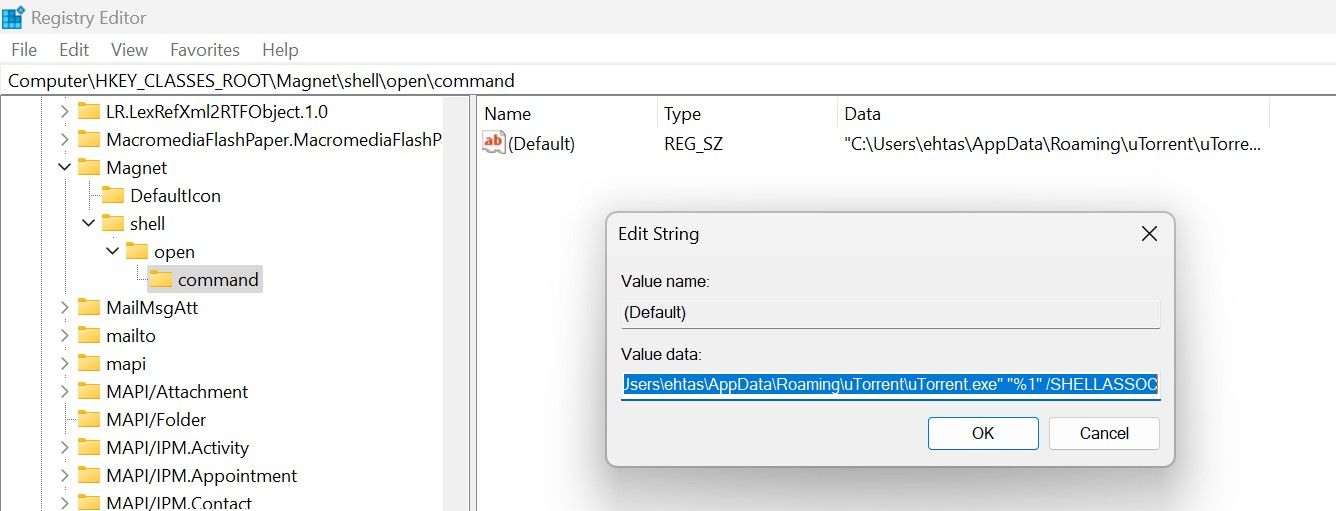
Wenn Sie den Pfad zur ausführbaren Datei Ihres Torrent-Clients nicht kennen, klicken Sie mit der rechten Maustaste auf das Verknüpfungssymbol des Clients und wählen Sie Eigenschaften aus . Gehen Sie dann zur Registerkarte „Verknüpfung“ und kopieren Sie den Pfad aus dem Feld „Ziel“ .

Stellen Sie sicher, dass Sie die Zeichenfolgen „%1“/SHELLASSOC und „%1“ am Ende des Pfads für uTorrent bzw. qBittorrent hinzufügen, bevor Sie sie dem Registrierungseditor hinzufügen.
4. Erlauben Sie Ihrem Torrent-Client, Inhalte von Magnet-Links herunterzuladen
Einige Torrent-Clients verfügen über Dateizuordnungseinstellungen, mit denen Sie den Client bei Bedarf daran hindern können, Torrent-Dateien oder Magnet-Links herunterzuladen. Wenn diese Option in den Einstellungen Ihres Clients aktiviert ist, kann Ihr Browser Ihren Torrent-Client nicht dazu auffordern, Inhalte von einem Magnet-Link herunterzuladen, selbst wenn Sie Ihren bevorzugten Torrent-Client als Standard-App festgelegt haben.
Der qBittorrent-Client verfügt über diese Einstellung. Um zu überprüfen, ob die Dateizuordnungseinstellungen in qBittorrent korrekt konfiguriert sind, führen Sie die folgenden Schritte aus:
- Öffnen Sie qBittorrent.
- Navigieren Sie zum Menü „Extras“ und klicken Sie darauf, um es zu erweitern.
- Optionen wählen .
- Gehen Sie links zur Registerkarte „Verhalten“ .
- Suchen Sie nach den Dateizuordnungseinstellungen und aktivieren Sie das Kontrollkästchen neben „QBittorrent für Magnet-Links verwenden“ .
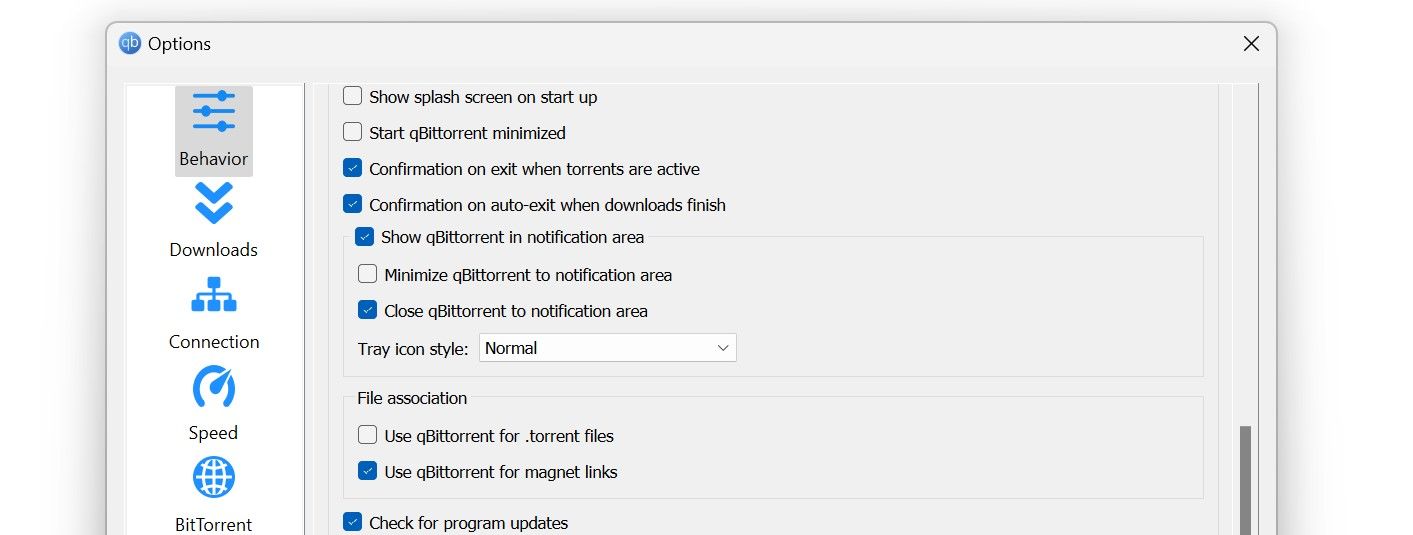
- Klicken Sie auf Übernehmen und OK, um den Vorgang abzuschließen.
Wenn Sie andere Torrent-Clients verwenden , stellen Sie sicher, dass Sie die Berechtigung aktivieren, die es Ihrem Torrent-Client ermöglicht, Inhalte von Magnet-Links herunterzuladen.
Wenn Sie uTorrent installieren, werden Sie aufgefordert, die Dateitypen auszuwählen, die der Client standardmäßig verarbeiten soll. Wenn Sie die Option zur Verarbeitung von Magnet-URIs während der Installation deaktivieren, ist der Torrent-Client möglicherweise nicht in der Lage, Magnet-Links zu verarbeiten. Da Sie mit uTorrent die Dateitypen nach der Installation nicht ändern können, müssen Sie es deinstallieren und erneut installieren. Stellen Sie bei der Neuinstallation sicher, dass Sie die Einstellung für die Verarbeitung von Magnet-URIs überprüfen.

5. Ändern Sie die Website-Einstellungen in Chrome
Wenn Magnet-Links in Chrome nicht funktionieren, haben Sie möglicherweise Websites daran gehindert, Protokolle zu verarbeiten. Um die Protokoll-Handler-Einstellung in Chrome zu ändern, gehen Sie folgendermaßen vor:
- Geben Sie die folgende URL in Chrome ein und drücken Sie die Eingabetaste:
chrome://settings/handlers - Klicken Sie auf den Kreis neben „ Sites können um die Bearbeitung von Protokollen bitten“ .
- Stellen Sie sicher, dass die Website, auf der Sie Magnet-Links verwenden, nicht von der Handhabung von Protokollen ausgeschlossen ist. Klicken Sie auf das Kreuzsymbol (x) , um die Einschränkung gegebenenfalls aufzuheben.

6. Fügen Sie in den erweiterten Einstellungen in Firefox eine Einstellung hinzu
Wenn Magnet-Links in Firefox nicht funktionieren, befolgen Sie diese Schritte, um eine Einstellung manuell hinzuzufügen:
- Geben Sie about:config ein, um das Fenster „Erweiterte Einstellungen“ aufzurufen .
- Geben Sie network.Protocol-handler.expose.magnet in ein Suchfeld ein, und Sie werden wahrscheinlich keine passenden Einstellungen finden.
- Klicken Sie auf das Plus-Symbol am rechten Ende der Zeichenfolge, um sie hinzuzufügen.
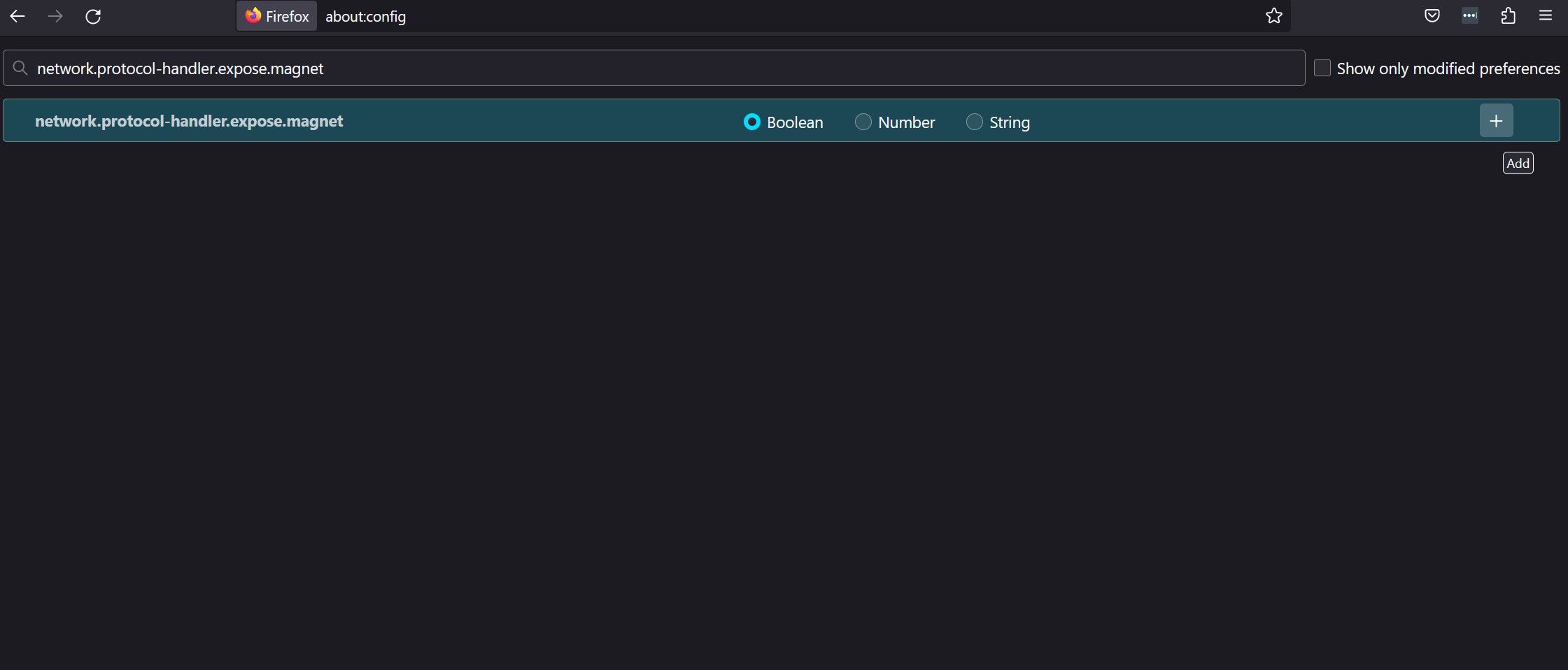
- Klicken Sie auf das Umschaltsymbol „ ⇌ “ , um den Einstellungswert auf „false“ zu ändern .
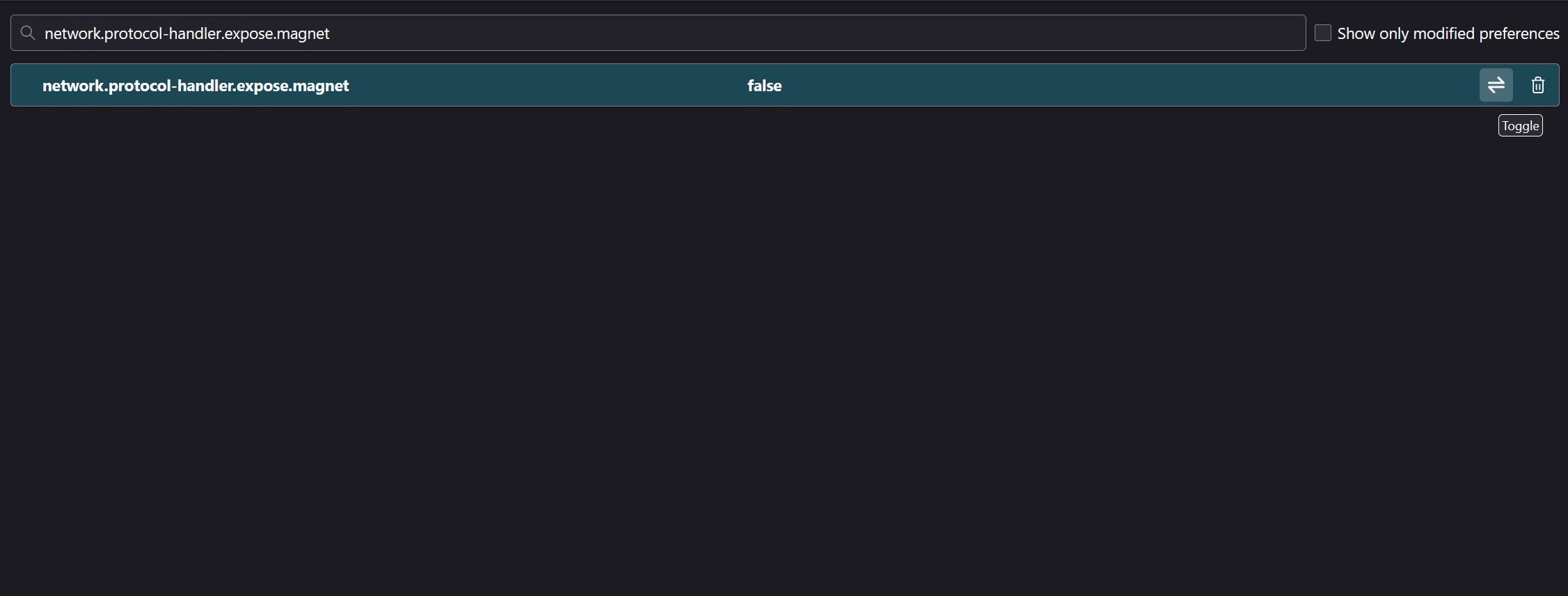
7. Installieren Sie eine Erweiterung in Microsoft Edge
Edge verfügt nicht über eine integrierte Einstellung zum Ändern der Protokollverarbeitung. Dazu müssen Sie also eine Erweiterung installieren. Um es zu installieren, führen Sie die folgenden Schritte aus:
- Gehen Sie zur Seite „Microsoft Edge-Add-ons“ und suchen Sie nach „Magnet Linker“ .
- Sobald Sie es gefunden haben, klicken Sie auf die Schaltfläche „Abrufen“ , um es zu installieren.
Bitte beachten Sie, dass die einzige Rezension für dieses Tool zwar einen Stern hat, ich es jedoch getestet habe und es funktioniert. Wenn Sie Edge das nächste Mal zum Öffnen eines Magnet-Links verwenden, wird Ihr Magnet-Link erkannt.
8. Setzen Sie Ihren Browser und Torrent-Client von Ihrer Sicherheitssoftware auf die Whitelist
Wenn keine der oben genannten Lösungen funktioniert und Sie weiterhin Probleme beim Öffnen von Magnet-Links haben, blockiert Ihre Sicherheitssoftware wahrscheinlich Ihren Browser daran, den Torrent-Client zum Öffnen von Magnet-Links aufzufordern. Um diese Möglichkeit auszuschließen, müssen Sie Ihren Browser und Torrent-Client in der Sicherheitssuite auf die Whitelist setzen.
Machen Sie Magnet-Links wieder responsiv
Wenn Magnet-Links nicht mehr auf Klicks reagieren, sind wir gezwungen, die Standardmethode zum Herunterladen von Torrent-Dateien zu verwenden, um sie zu installieren. Hoffentlich verstehen Sie jetzt genau, was dazu führen kann, dass Magnetverbindungen nicht mehr funktionieren, und welche Lösungsansätze Sie zur Behebung des Problems anwenden können.



Schreibe einen Kommentar